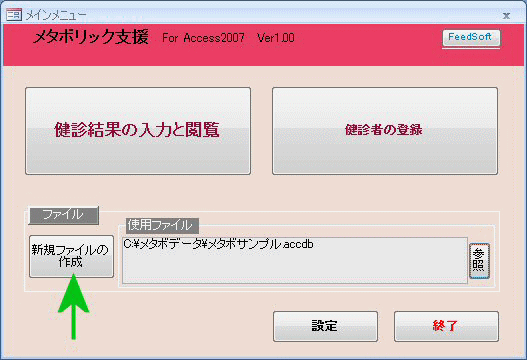
1)「ファイル名を入力」します
2)作成先のフォルダを設定します。
3)「新規に作成」にし「開始」ボタンをクリックします。
これでデータファイルが作成されます。
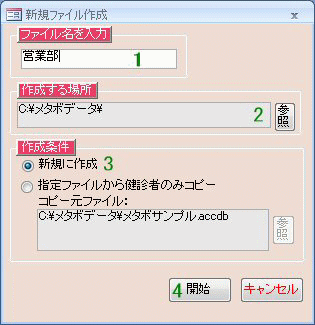
「健診者の登録」ボタンをクリックします。
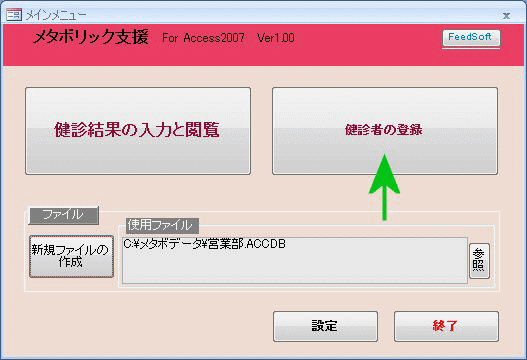
1.名前等のデータを入力します。
2.「登録」ボタンをクリックすると登録され、下表のリストに表示されます。
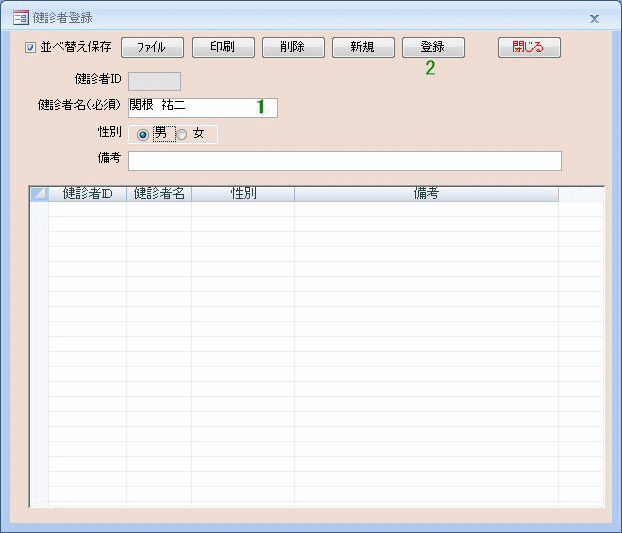
「健診結果の入力と閲覧」ボタンをクリックします。
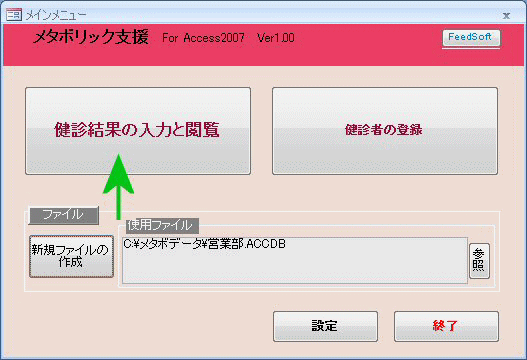
「健診結果入力」ボタンをクリックします。
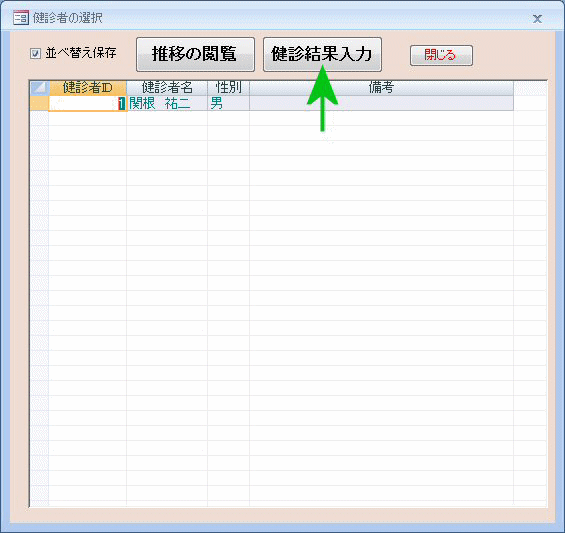
1.測定データを入力します。全てのデータを入力する必要はありません。
2.USBカメラからリアルタイムに画像を取り込むか、デジカメ等の画像ファイルを読み込みます。
3.入力したデータを登録します。
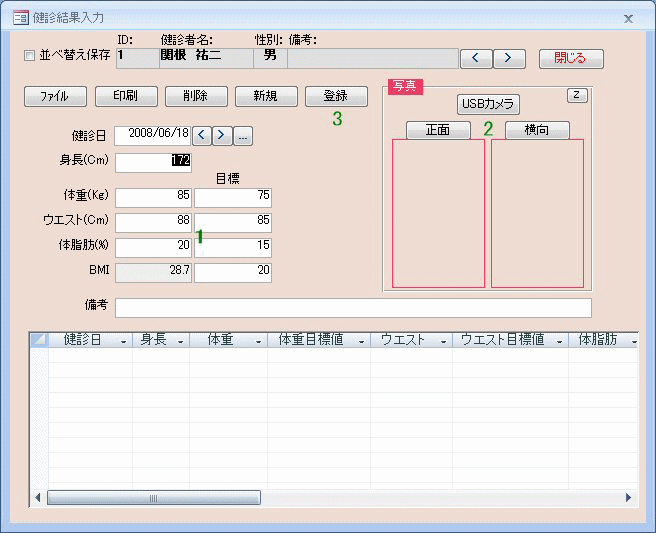
上の2の「正面」か「横向」ボタンをクリックすると表示されるメニューです。
「写真の追加/変更」ボタンをクリックすると、ファイル選択ダイアログが表示されますので、画像ファイルを選択してください。
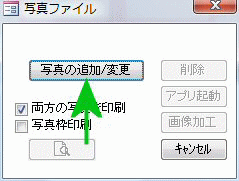
上の2の「USBカメラ」ボタンをクリックすると表示される画面です。
事前にUSBカメラを接続しておいてください。(パソコンの環境によっては使用できない場合もあります)
1.被写体が枠内に入るようにします。
2.「正面」か「横向」ボタンをクリックするとキャプチャーします。
3.キャプチャー画像を登録します。
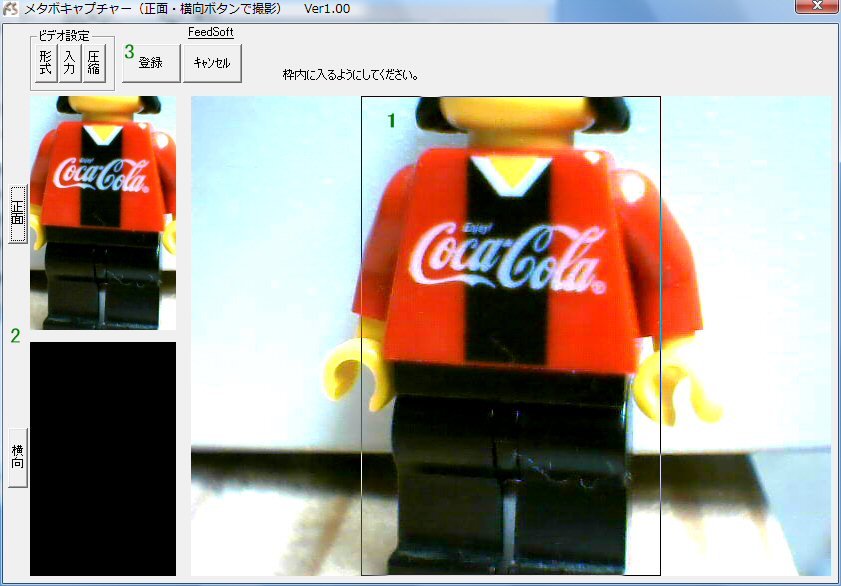 「推移の閲覧」ボタンをクリックします。
「推移の閲覧」ボタンをクリックします。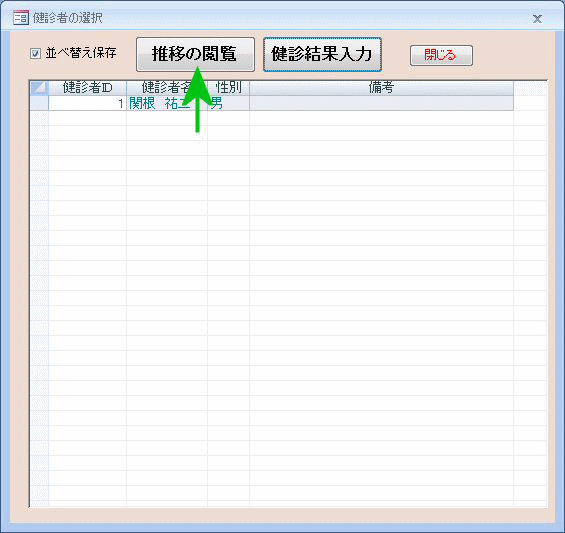
1.測定結果のデータ一覧を表示しています。
2.下に表示する内容を選択します。
3.健診者を変更します。
4.内容を印刷します。
写真は上表のカーソル位置とその前の2回分を表示します。
右下の矢印位置などをドラッグし、見易いウィンドウサイズに変更してください。
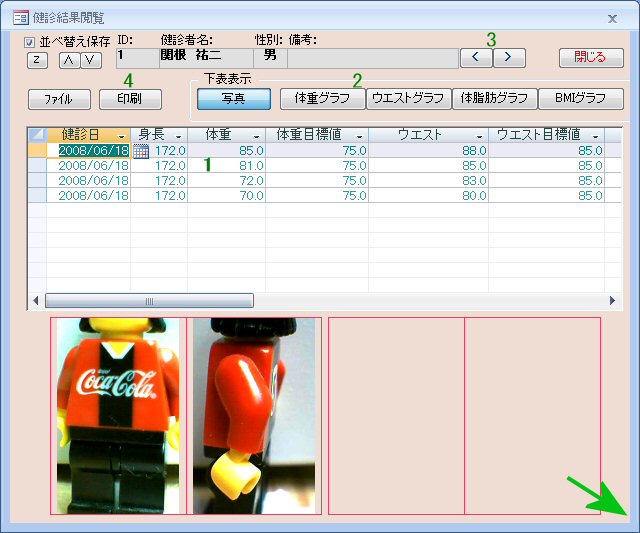
「ウエスト(腹囲)グラフ」を表示させた画面です。
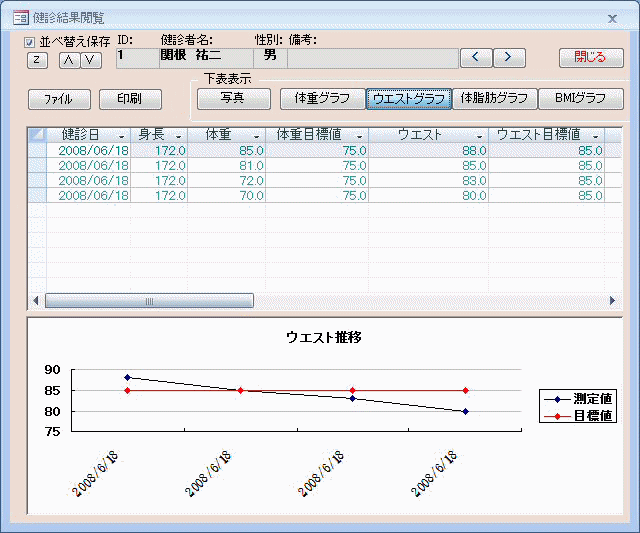
印刷結果例
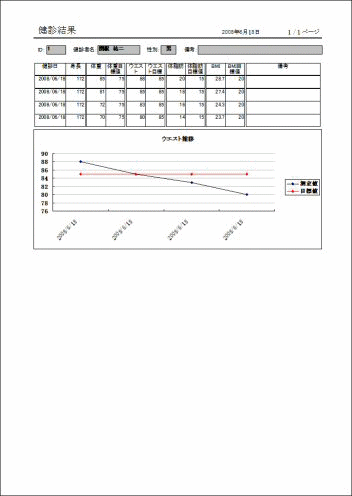
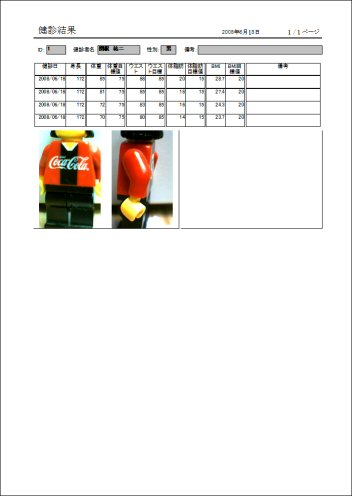
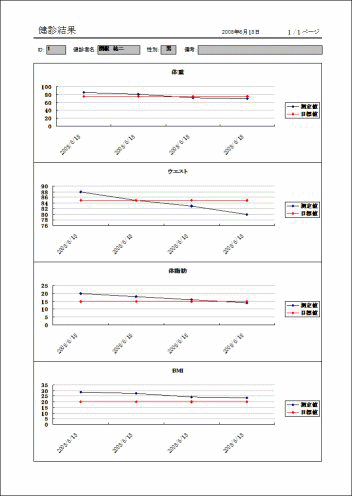
 Home
Home ツールソフト
ツールソフト